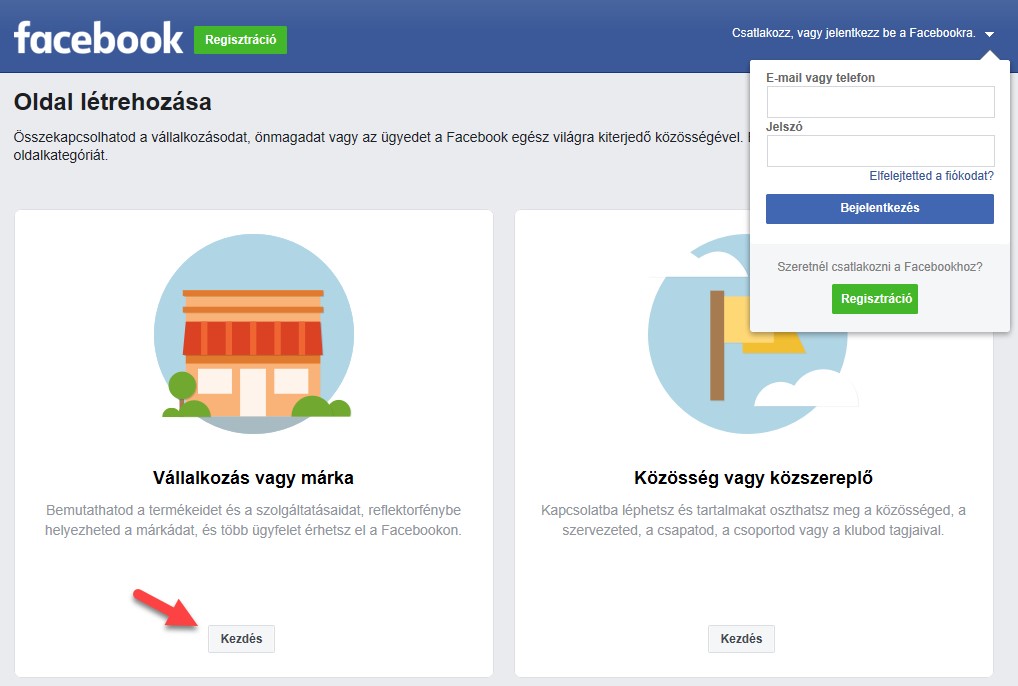Még nincsen Facebook oldala a vállalkozásodnak?
Magyarországon a Facebookon már 5 millió aktív felhasználót érhetsz el, ezért egy sikeres vállalkozás nem engedheti meg magának azt a luxust, hogy ne legyen egy jól beállított céges oldala, minimum heti 1-2 bejegyzéssel.
Az üzleti Facebook oldalakat ráadásul a Google kereső is indexeli, tehát azért is érdemes létrehozni egyet, mert nem csak a regisztrált felhasználók számára láthatóak.
Ha még nincs céges Facebook oldalad, akkor ebben a cikkben lépésről lépésre segítünk az üzleti Facebook oldal elkészítésében.
Ha pedig már rendelkezik a vállalkozásod Facebook oldallal, akkor is érdemes végig ellenőrizned az útmutató lépéseit, hátha korábban kihagytál valami fontosat a Facebook oldalad létrehozása során.
Hogyan készíts Facebook oldalt 15 lépésben?
A céges Facebook oldal készítéséhez szükség van egy személyes profilra, tehát ha még nem regisztráltál, akkor előbb regisztrálj egy felhasználói fiókot.

Az üzleti oldal bár a személyes profilod alá van rendelve, de teljesen különálló módon működnek a profilodtól. A kezelt Facebook oldalaidat a jobb oldalon felül található legördülő menüre kattintva éred el.
#1. Lépés: Facebook oldal létrehozása
Ha regisztráltál már, akkor belépést követően a felső Létrehozás menüpont alatt található Oldal létrehozása szövegre kattintva tudsz új Facebook oldalt létrehozni.
https://www.facebook.com/help/135275340210354/?helpref=hc_fnav

Az Oldal létrehozása szövegre kattintva ugyanazt az oldalt kapod mintha a következő URL címet beütnéd a böngésződbe: https://www.facebook.com/pages/creation/.
#2. Lépés: Facebook oldalkategória kiválasztása

https://www.facebook.com/pages/creation/
Elsőnek válaszd ki a kettő fő oldalkategóriából, hogy pontosan mely kategóriába eső Facebook oldalt szeretnél létrehozni.
Feltételezem, hogy üzleti céllal hozod létre a Facebook oldalt, ezért javaslom, hogy az első oldalkategóriát válaszd.
#3. Lépés: Facebook oldal neve és pontos kategória megadása
A következő oldalon alkalmad lesz pontosabb kategóriát megadni, valamint itt tudod megadni a Facebook üzleti oldalad nevét.

#4. Lépés: Facebook oldal Profilkép feltöltése

Ezt követi a profilkép kiválasztása és feltöltése rész.
Az oldal profilképe számítógépen 170×170, okostelefonon 128×128, hagyományos mobiltelefonon 36×36 képpontos méretben jelenik meg a Facebook oldaladon.
Ha van olyan jó minőségű céges logót, ami jól kifejezi a vállalkozásod lényegét vagy már jól ismert az emberek körében, akkor javaslom azt használd profilképnek.
A Facebook az oldalad profilképét a sarkoknál kör alakúra vágja a Facebook a hirdetésekben és a bejegyzésekben, amikor azonban a felhasználók meglátogatják az üzleti Facebook oldalt, akkor a profilkép már négyzetes formában jelenik meg.
#5. Lépés: Facebook oldal Borítókép beállítása

Az oldal borítóképe számítógépen 820 képpont szélességgel és 312 képpont magassággal, okostelefonon 640 képpont szélességgel és 360 képpont magassággal jelenik meg az oldalon.
Méretét tekintve 851 képpont széles és 315 képpont magas kép vagy videó a legjobb választás.
https://www.facebook.com/help/125379114252045
Felkerült a borítókép is, használatra kész az üzleti oldalunk.
#6. Lépés: Facebook ismerőseid meghívása
Javaslom, hogy használd a “Most ajánld az ismerőseidnek!” lehetőséget, így rövid idő alatt tudod növelni a rajongótáborodat.

Már csak azért is fontos ez a lépés, mert nagyon sokszor az első 25 lájkoló után tudod a Facebook oldalad egyedi felhasználónevét, azaz egyedi URL címét létrehozni.

De van olyan példa is (mint a fenti példa mutatja), amikor a felhasználónév megadását már engedi a rendszer a Facebook oldal elkészítését követően egyből.
#7. Lépés: Borítókép alatt található Gomb beállítása (kiemelt akciógomb, CTA)

Használd ki a lehetőséget és irányítsd át közvetlenül a weboldaladra, vagy az éppen aktív promóciós ajánlatod landoló oldalára a Facebook oldalad látogatóit.

Rengeteg lehetőséged van a Gomb beállításakor: weboldalra mutató link, közvetlen telefonhívás, Facebook Messenger chat beszélgetés kezdeményezése, alkalmazás letöltése.

Javaslom, hogy az éppen aktuális üzleti célodnak legmegfelelőbbet használd ezek közül az opciók közül.
#8. Lépés: Profilkép és Borítókép beállítása, ha még nem állítottad be eddig
A 4. és 5. lépésben részletesen leírtam, hogy miért és pontosan milyen profilképet és borítóképet érdemes feltölteni. Ha akkor nem állítottad be, akkor javaslom olvass vissza és most azonnal állítsd be ezeket az elemeket az céged üzleti Facebook oldalán.


Amennyiben rendelkezel megfelelő minőségű bemutatkozó videóval, akkor javaslom azt használd Borítóképként a Facebook oldaladon.
#9. Lépés: Alapadatok megadása, ha még nem állítottad be eddig
A Facebook oldal elkészítését követően a beállítási varázsló azonnal felajánlja, hogy állítsd be egyszerűen és gyorsan az alapvető adatokat és információkat, amit a vállalkozásodról tudni érdemes.

Első lépésben érdemes egy tömör, 1-2 mondatos bemutatkozó leírást megadni a Facebook oldalon.

Amennyiben a vállalkozásod rendelkezik különálló weboldallal, akkor érdemes megadni a weboldal URL elérhetőségét, hogy azok akik a vállalkozásod Névjegyét olvassák át tudjanak egyszerűen kattintani a weboldaladra.

Ha meghatározott nyitvatartás szerint dolgoztok, vagy például telefonokat csak egy meghatározott időben fogadsz, akkor érdemes megadni a Facebook oldalon az aktuális nyitvatartást.
Sok felhasználót érdekel ez az információ, de menetközben nincsen az embernek túl sok ideje ezt keresgélni a neten. Könnyítsd meg a vásárlóid dolgát!
#10. Lépés: Hiányzó Névjegy adatok beállítása
Meglehetősen sok beállítást elvégeztél már előzetesen. De Ha a Névjegyekre kattintasz, akkor feltehetően még mindig nagyon sok információ hiányos.

Javaslom ezeket is töltsd ki körültekintően. Mindig törekedj a rövid, tömör megfogalmazásra.
Aki erre az oldalra látogat, azt a lényeg érdekli.
#11. Lépés: Facebook oldal általános beállítása
Az oldal admin felületén a felső menüsáv jobb oldalán találod a Beállítások menüpontot.

Javaslom első alkalommal menj végig az elejétől a végéig ezeken a beállításokon egyessével, mert több fontos is van közöttük:
- Oldal láthatósága
- Látogatók bejegyzései
- Üzenetek
- Oldal moderálása
- Káromkodásszűrő
- Hasonló oldalak ajánlása
#12. Lépés: Facebook oldalon közzétett Vélemények megjelenítése
A Facebook oldaladon alapesetben engedélyezve vannak a felhasználói vélemények és ajánlások.

Amennyiben ki van az oldaladon kapcsolva és szeretnéd bekapcsolni, vagy be van kapcsolva és szeretnéd kikapcsolni (NAGYON NEM AJÁNLJUK!), akkor azt a Beállítások -> Sablonok és lapfülek -> Vélemények Beállítása pontban tudod megtenni.
#13. Lépés: Beérkező üzenetek rendszeres kezelése
A Facebook üzleti oldallal csevegni szándékozók Messenger üzenetet írhatnak, amiket a Beérkezett üzenetek menüpontban tudsz kezelni.

Javaslom látogasd meg rendszeresen ezt az aloldalt (állíts be rá email figyelmeztetést), és próbálj minél rövidebb válaszidővel reagálni ezekre az üzenetekre.
#14. Lépés: Posztolj rendszeresen a Facebook oldaladon
Hiába rendelkezel egy jól beállított üzleti Facebook oldallal, ha nem posztolsz rendszeresen rajta, akkor rossz hatást fog kelteni az adott Facebook oldal a potenciális ügyfelekben.
Ezért nagyon fontos, hogy posztolj képeket, videókat rendszeresen a rajongótáborodnak és a célközönségednek, akiket hirdetésekkel hatékonyan el tudsz érni.
A vállalkozásod Facebook oldalán próbálj nyitott kommunikációra törekedni az emberekkel: kérdezz bátran tőlük és válaszold meg a kérdéseiket.
Összefoglalás
A fentiekben bemutatott részletes lépésről lépésre útmutató segítségével bárki képes egy üzleti Facebook oldalt létrehozni és helyesen beállítani a vállalkozása számára.
Azonban szeretném felhívni a figyelmet, hogy mennyire fontos, hogy itt ne állj meg, mint aki jól végezte dolgát!
A 14. lépés rendszeres ismétlése nélkül nem tudsz kialakítani komolyabb Facebook jelenlétet, és igazából hirdetni sem érdemes anélkül, mivel a legtöbb sikeres Facebook kampánytípus a különféle posztolt tartalmakra épül.
Ha tetszett a cikk, akkor kérlek segíts egy-egy megosztással minél több olvasóhoz eljutni. Ha kérdésed van, akkor meg ne kímélj minket, csupa fülek vagyunk!